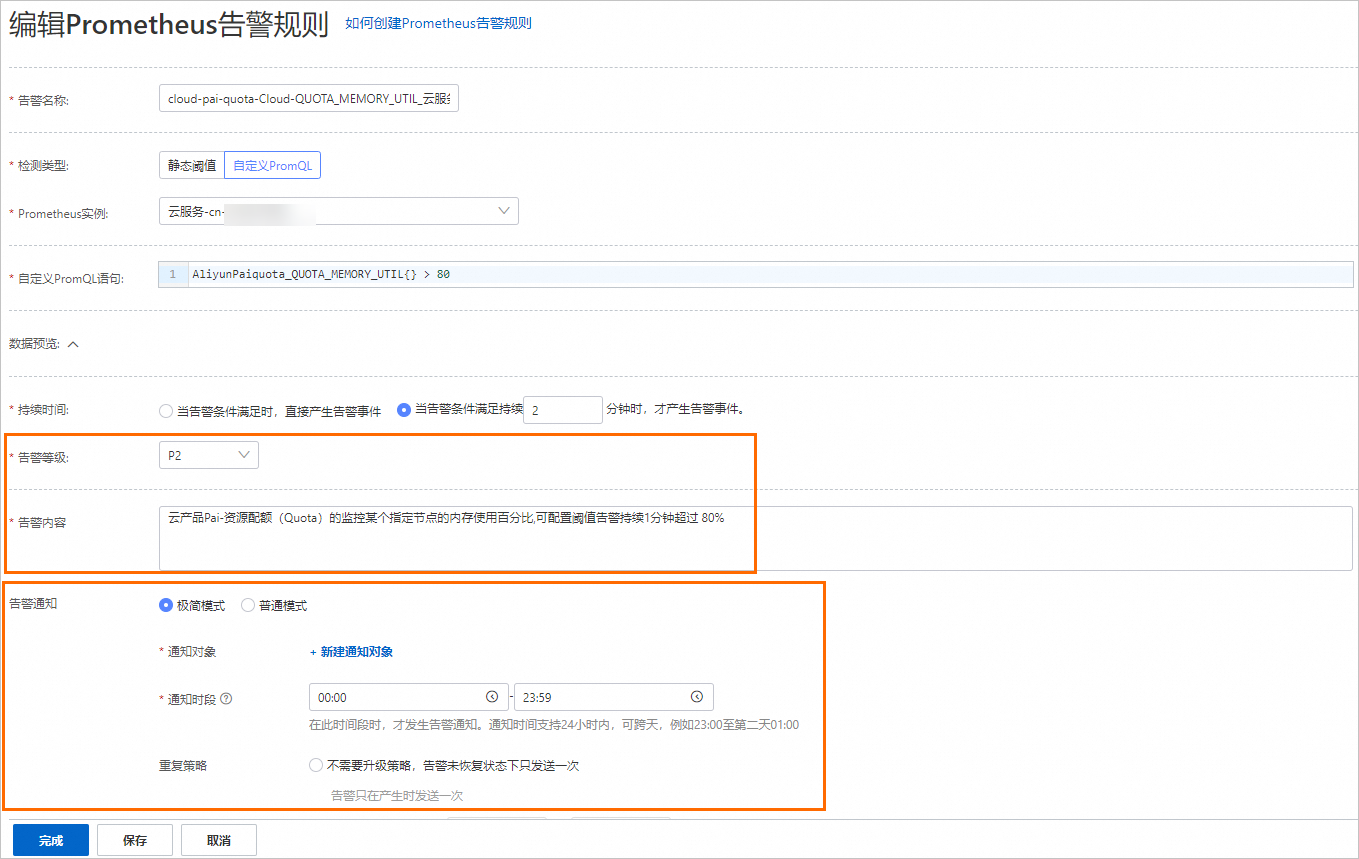資源配額(Quota)支援查看和監控資源狀況,提供詳細的監控指標,協助您掌握資源負載情況。通過監控警示功能,您可以靈活配置警示規則和通知,來即時監控資源水位。當資源水位出現波動(例如CPU使用率超過閾值)時,則會發送警示通知。本文為您介紹如何通過CloudMonitor和ARMS,查看監控資料、配置監控警示通知、訂閱監控指標。
前提條件
要設定資源配額(Quota)的監控與警示,您需要先建立資源配額,詳情請參見資源配額(Quota)功能介紹。
使用限制
功能分類 | 支援的資源類型 | 支援的地區 |
Quota | 靈駿智算資源 |
|
通用計算資源 |
|
監控指標說明
監控指標主要包括CPU、記憶體、磁碟、網路,以及GPU相關指標。全量指標列表及細節說明請參見PAI-資源配額(Quota)指標列表。
監控指標 | 描述 |
CPU調度量(Quota維度) | 指定Quota的CPU調度量。 |
CPU總量(Quota維度) | 指定Quota的CPU總量。 |
CPU使用率(Quota維度) | 指定Quota的CPU使用百分比。 |
GPU算力使用率(Quota維度) | 指定Quota的GPU算力使用率。 |
GPU顯存使用率(Quota維度) | 指定Quota的GPU顯存使用率。 |
GPU調度量(Quota維度) | 指定Quota的GPU調度量。 |
GPU總量(Quota維度) | 指定Quota的GPU總量。 |
GPU裝置功耗(Quota維度) | 指定Quota的GPU裝置功耗。 |
記憶體使用量率(Quota維度) | 指定Quota的記憶體使用量百分比。 |
更多指標,請參考PAI-資源配額(Quota)指標列表。 | |
使用CloudMonitor
CloudMonitor(CloudMonitor)是一項針對阿里雲資源和互連網應用進行監控的服務,為雲上使用者提供開箱即用的企業級開放型一站式監控解決方案。您可以登入CloudMonitor控制台,查看PAI-資源配額(Quota)監控資料,並設定警示通知。CloudMonitor還支援通過API訂閱指標資料,助您建立自己的監控系統和資料大盤。更多關於CloudMonitor的詳細介紹,請參見什麼是CloudMonitor。
計費說明
使用CloudMonitor服務會產生一定的費用,詳細的計費說明,請參見CloudMonitor計費說明。
查看監控資料
在左側導覽列,選擇。
在雲產品大盤頁面,選擇PAI-資源配額(Quota)。在搜尋方塊內,選擇或搜尋資源配額名稱,對應的監控圖表會在頁面下方展示。
在對應的監控圖表中,可以進行以下操作:
切換監控維度:目前支援Quota維度和節點維度的監控指標展示。
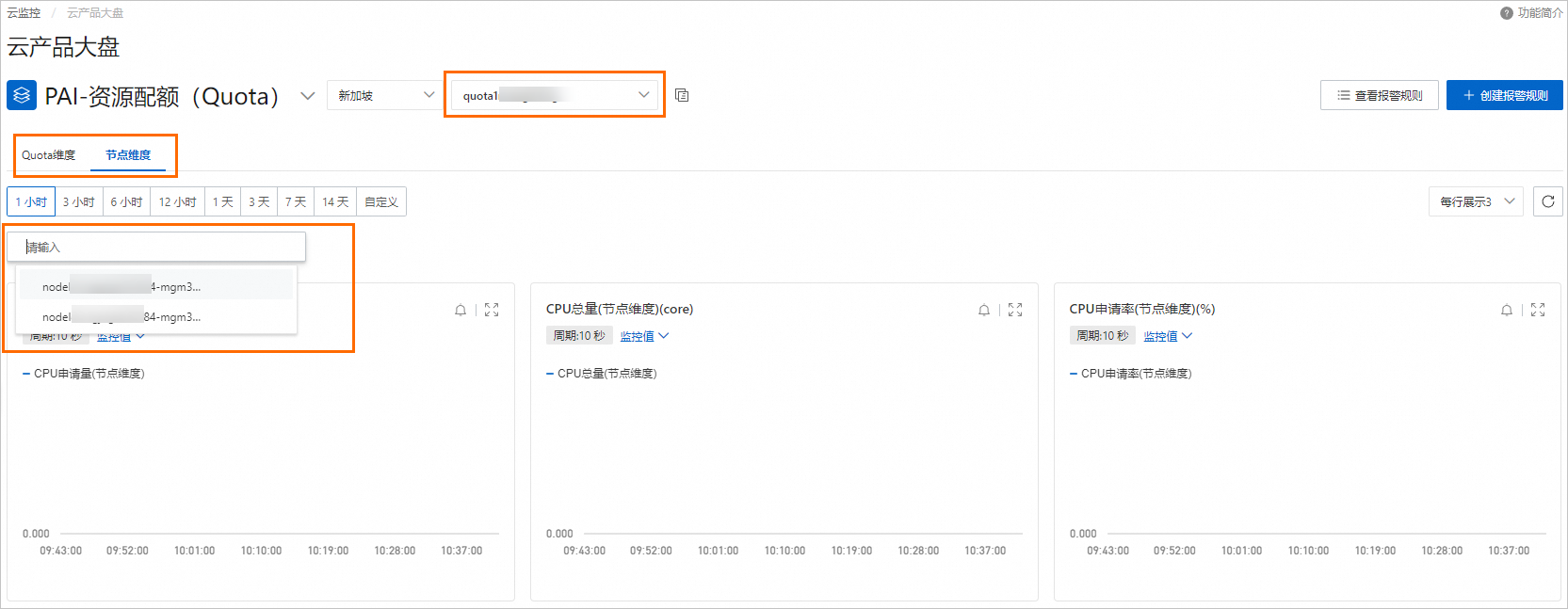
切換展示時間範圍:

放大視圖:您可以單擊每個圖表右上方的放大按鈕
 ,查看監控資料的細節視圖。
,查看監控資料的細節視圖。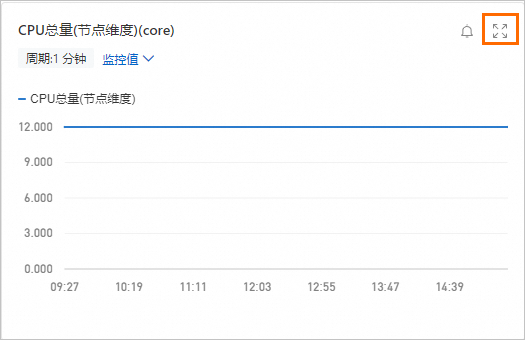
配置監控警示
通過監控警示功能,您可以監控資源配額(Quota)中已指派的資源的水位,並靈活地配置警示規則。如果資源水位出現波動,例如低於配置的警示規則時,則會發送警示通知。通過CloudMonitor控制台配置監控警示通知的操作步驟如下:
步驟一:配置警示連絡人
在左側導覽列,選擇。
在警示連絡人頁簽,單擊建立連絡人,填寫警示連絡人的姓名、手機號碼、郵箱或Webhook地址,並單擊確認。
在警示聯絡組頁簽,單擊建立連絡人群組,填寫警示連絡人群組的組名,並選擇已有警示連絡人,然後單擊確認。
步驟二:配置警示規則
在CloudMonitor控制台的左側導覽列,選擇。
在雲產品監控頁面,搜尋並進入PAI-資源配額(Quota)。

在PAI-資源配額(Quota)頁面,選擇服務所在的地區,然後單擊建立警示規則。
在建立警示規則面板,配置下列參數,並單擊確認。
參數
描述
產品
CloudMonitor管理的產品名稱,選擇PAI-資源配額(Quota)。
資源範圍
警示規則的作用範圍,目前支援全部資源、應用分組和執行個體:
全部資源:任何資源滿足警示規則,都會發送警示通知。
執行個體:根據您選定的產品,您需要選擇關聯資源(即資源配額ID),僅選中的單個或多個資源執行個體滿足警示規則時,才發送警示通知。
規則描述
警示規則主體,當監控資料滿足指定條件時,觸發警示規則。規則描述的設定方法,請參見建立警示規則。
通道沉默周期
警示發生後如果未恢複正常,間隔多久重複發送一次警示通知。
生效時間
警示規則的生效時間。警示規則只在生效時間內才會檢查監控資料是否需要警示。
警示連絡人群組
發送警示的連絡人群組,選擇已綁定警示連絡人的警示組。
標籤
自訂設定警示規則的標籤。包括標籤名稱和標籤值。
在PAI-資源配額(Quota)頁面,單擊查看警示規則,可查看已建立的警示規則詳情、警示歷史等,並支援修改規則。
您也可以通過調用API的方式,配置監控警示通知,功能包括查看警示歷史、管理警示模板、配置警示規則和警示連絡人等。具體調用方法和詳情介紹,請參見CloudMonitorAPI目錄:警示服務。
訂閱監控指標
CloudMonitor提供完善的API服務,您可以通過調用API的方式,訂閱資源配額的監控指標及資料,搭建自己的監控系統和資料大盤。具體操作步驟,請參見雲產品監控API目錄。
CloudMonitorAPI | API概述 |
查詢指定監控項的最新監控資料。 | |
查詢指定雲產品的指定監控項的監控資料。 | |
查詢指定雲產品的某個監控項的監控資料。 | |
查詢CloudMonitor開放的監控項詳情。 | |
查詢CloudMonitor支援的時序類監控項產品列表。 | |
先查詢指定雲產品的指定監控項的最新監控資料,再查詢該監控項排序後的監控資料。 |
以DescribeMetricList介面為例,為您說明如何調用該API來查詢PAI-分布式訓練(DLC)產品下指定指標的監控資料。
前往PAI-資源配額(Quota)指標列表頁面。
在指標列表頁面,單擊目標指標操作列下的擷取指標資料。

在OpenAPI門戶頁面,配置以下關鍵參數,其他參數取預設配置。更多參數配置說明,請參見DescribeMetricList。
參數
描述
Namespace
配置為acs_pai_quota。
MetricName
配置對應的監控指標。例如QUOTA_CPU_REQUEST。
StartTime
開始時間。例如2024-05-15 00:00:00。
EndTime
結束時間。例如2024-05-28 00:00:00。
說明StartTime和EndTime之間的間隔小於等於31天。
參數配置完成後,單擊發起調用,即可查看相應時間的監控資料。

使用ARMS
應用即時監控服務ARMS(Application Real-Time Monitoring Service)是一款阿里雲雲原生可觀測產品平台。基於ARMS提供的能力,你可以自訂一套PAI-資源配額(Quota)服務的Grafana大盤,以及使用Prometheus配置靈活的警示規則,協助您全面詳細的監控PAI-資源配額(Quota)指標資料。關於ARMS更詳細的內容介紹,請參見應用即時監控服務ARMS。
計費說明
使用ARMS服務會產生一定的費用,詳細的計費說明,請參見ARMS計費說明。
接入監控資料
具體操作步驟如下:
登入ARMS控制台。
在左側導覽列,單擊接入中心。
在接入中心頁面,單擊左側人工智慧頁簽,然後單擊阿里雲 PAI-資源配額 (Quota) 服務。
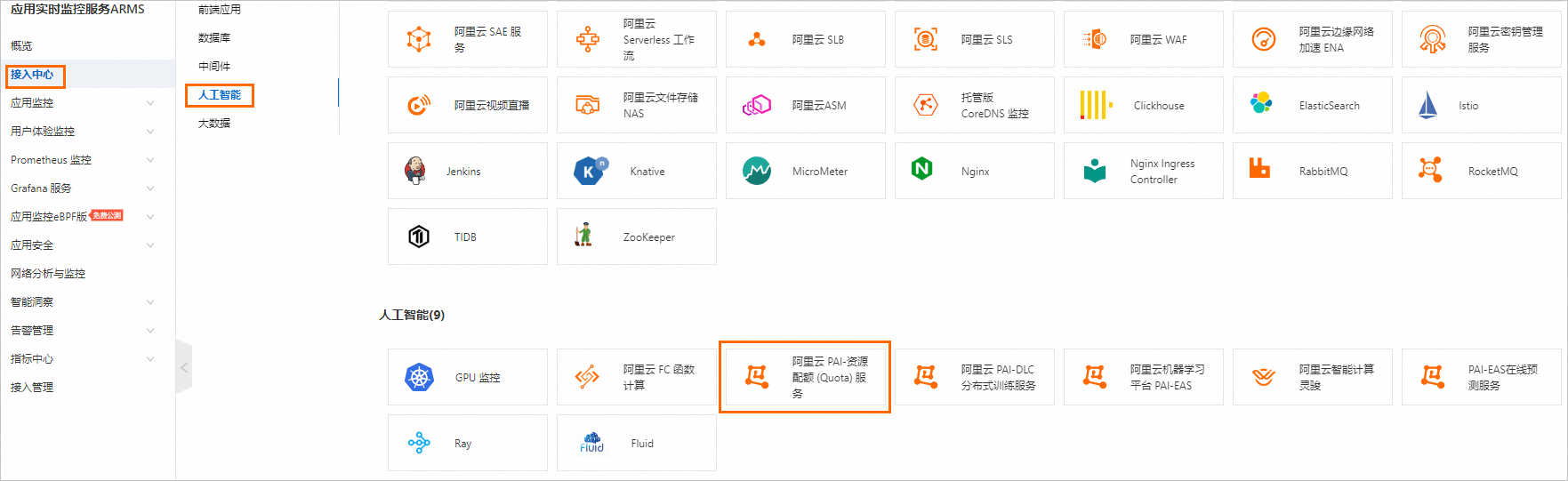
(可選)在彈出的面板中,預覽監控資料接入後的展示效果,並查看採集指標和警示規則模板。
效果預覽
單擊效果預覽頁簽,查看指標監控大盤。
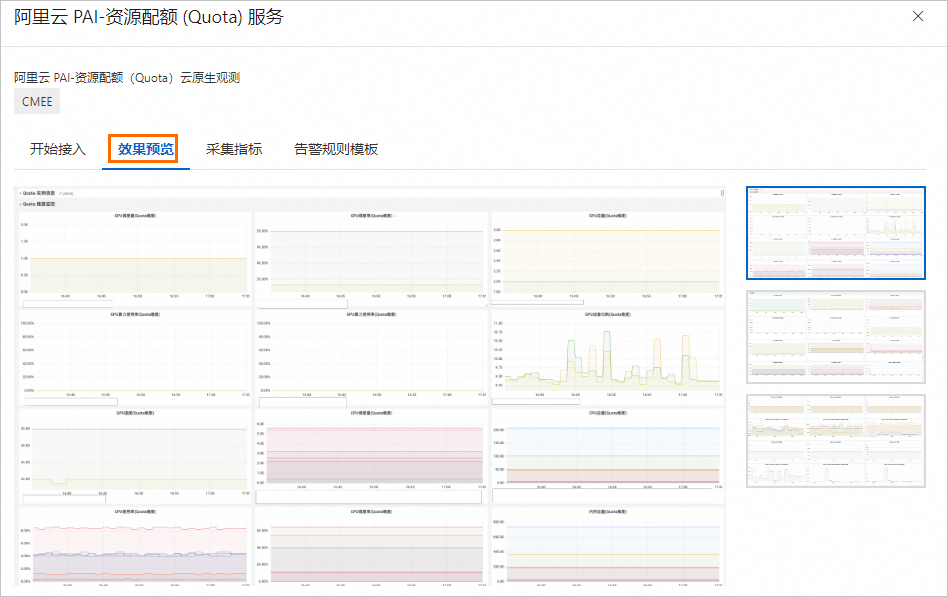
採集指標
單擊採集指標頁簽,查看採集指標。
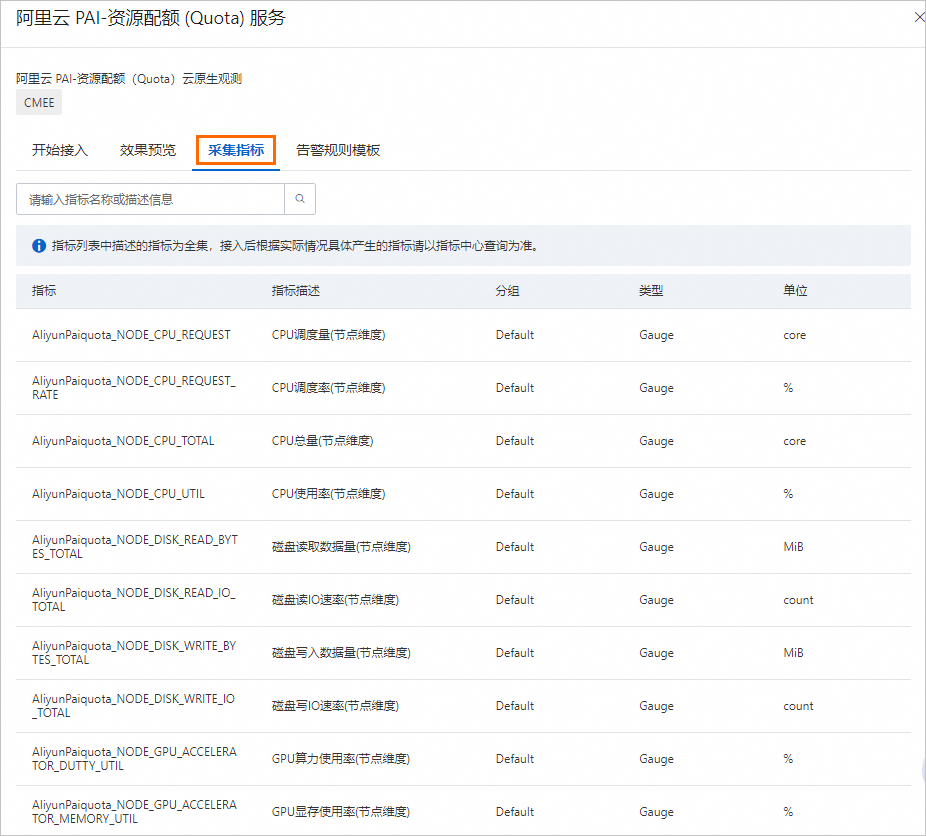
警示規則模板
單擊警示規則模板,查看警示規則模板。
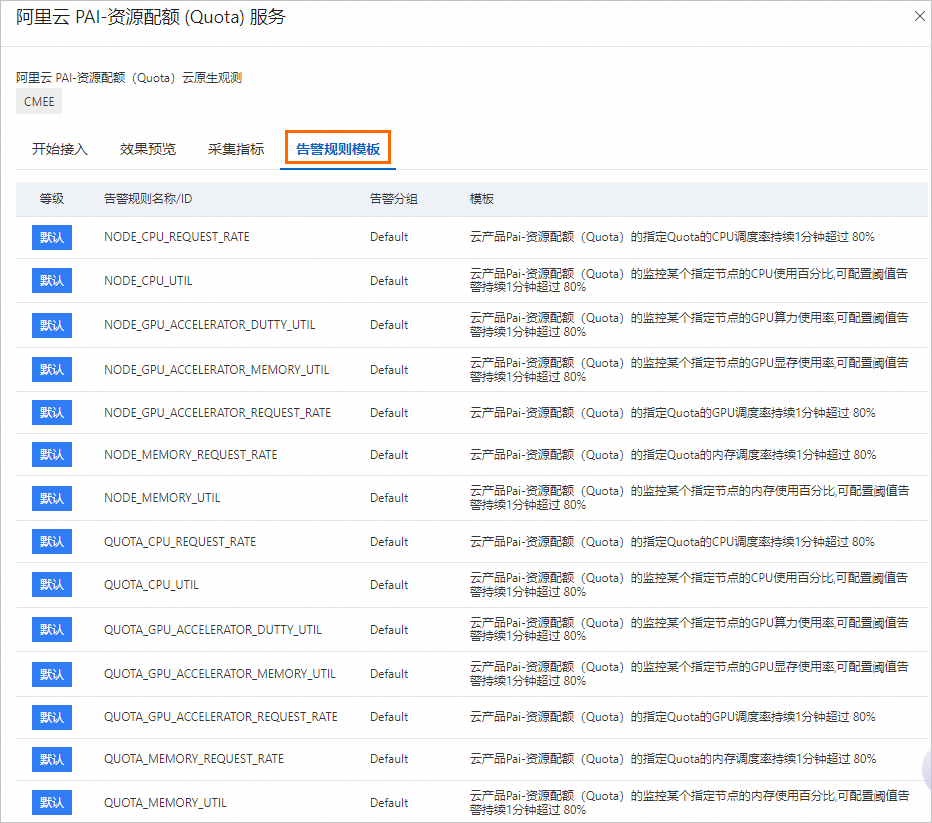
在彈出的面板的開始接入頁簽,配置以下參數,然後單擊確定。
參數
描述
選擇資料存放區地區
選擇資料存放區的地區。
接入名稱
按照控制台提示資訊佈建服務的接入名稱。
大約需要等待1~2分鐘,即可完成PAI-資源配額(Quota)監控資料的接入。
安裝完成後,您可以單擊接入管理,查看已接入環境的詳細資料。
查看Grafana大盤
登入ARMS控制台,在左側導覽列選擇接入管理,並在已接入環境>雲端服務地區環境頁簽,單擊環境名稱。
在組件管理頁簽的組件類型地區單擊大盤,即可查看內建的Grafana大盤。
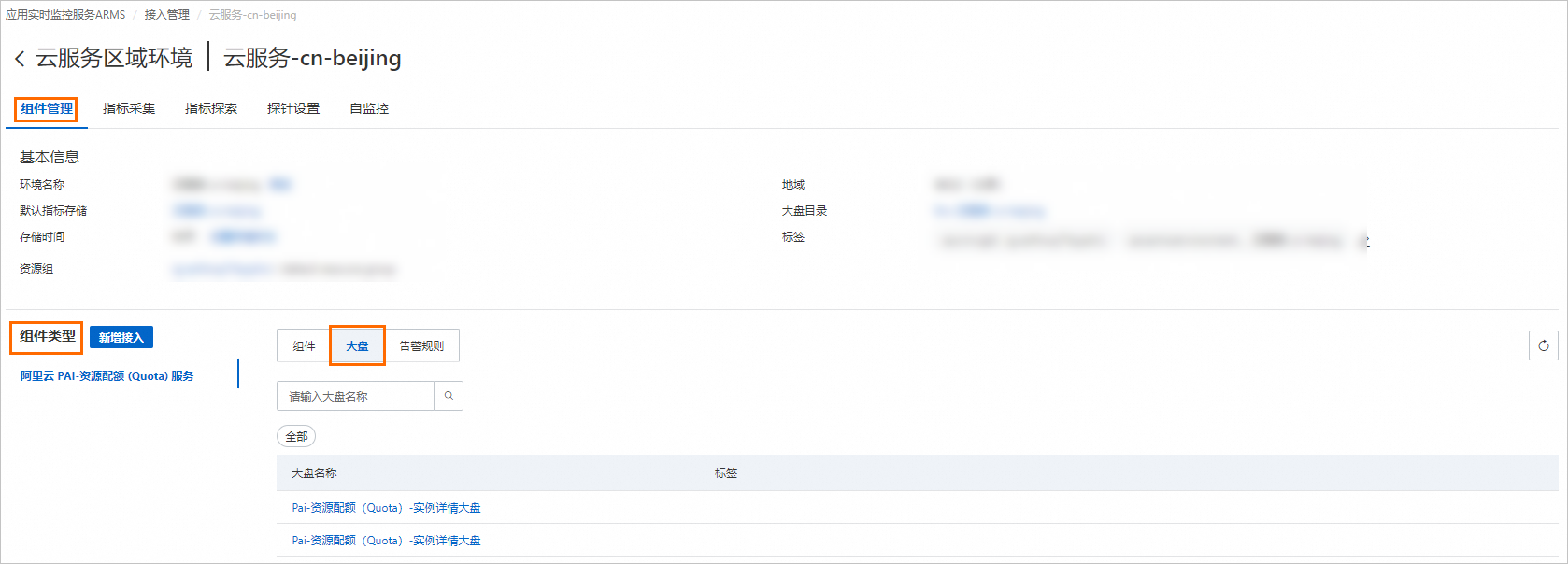
單擊大盤名稱,查看監控大盤。

配置Prometheus監控警示
您可以通過Prometheus配置監控警示,具體操作步驟如下:
登入ARMS控制台,在左側導覽列選擇接入管理,並在已接入環境>雲端服務地區環境頁簽,單擊環境名稱。
在組件管理的組件類型地區單擊警示規則,即可查看內建的警示規則。

內建的警示規則會產生警示事件,但是不會進行警示通知,您可以通過以下兩種配置方法將警示通知發送到郵件或其他平台:
通過設定通知策略,制定針對警示事件的匹配規則。當匹配規則被觸發時,系統會以您指定的通知方式向通知對象發送警示資訊。具體操作,請參見通知策略。
通過編輯警示規則配置通知方式。

在編輯Prometheus警示規則頁面,您也可以自訂警示條件、期間、警示內容以及警示通知等。有關警示詳細配置的資訊,請參見建立Prometheus警示規則。